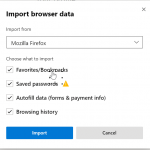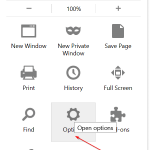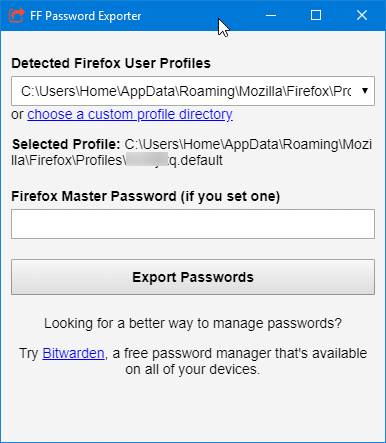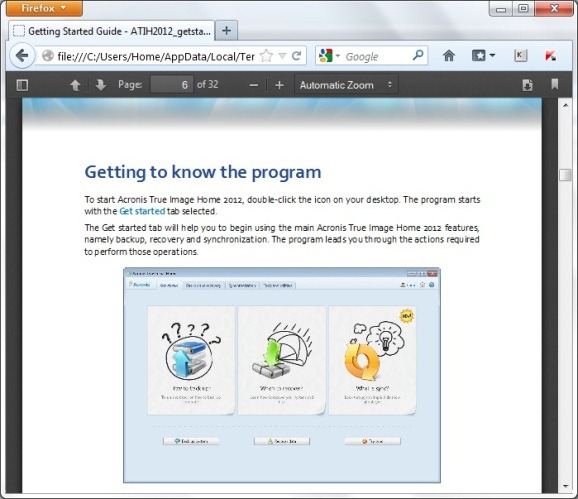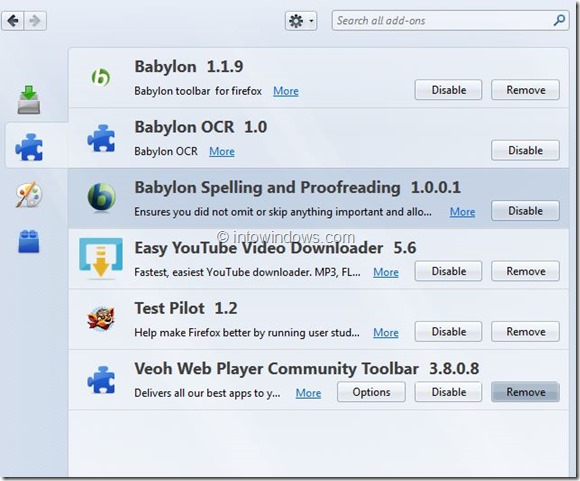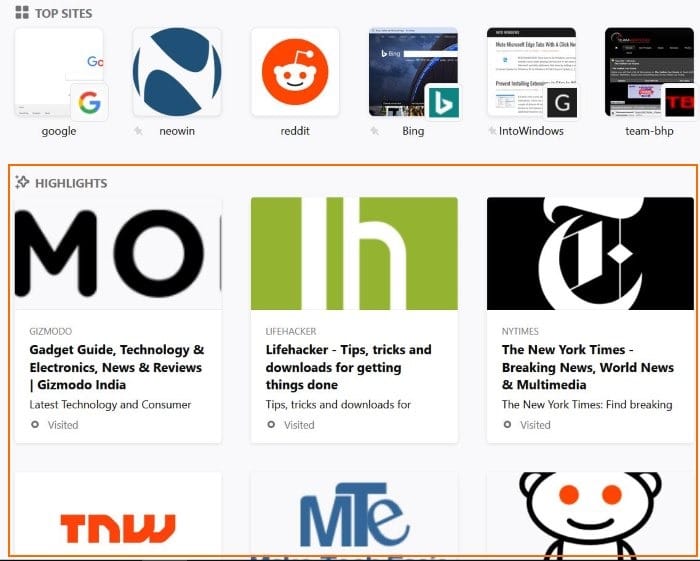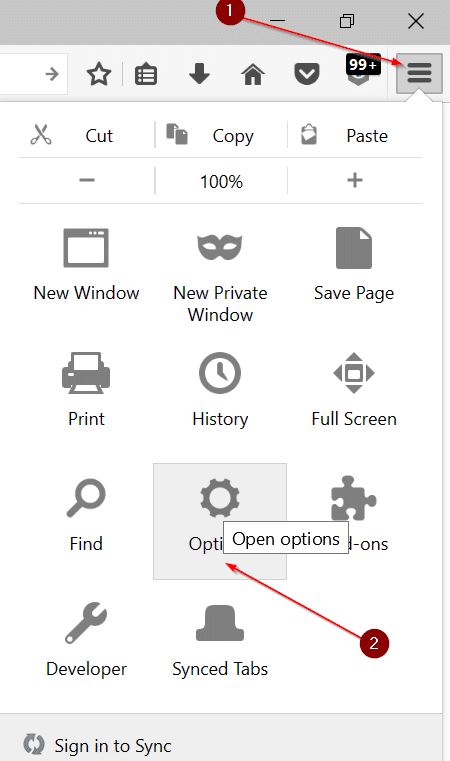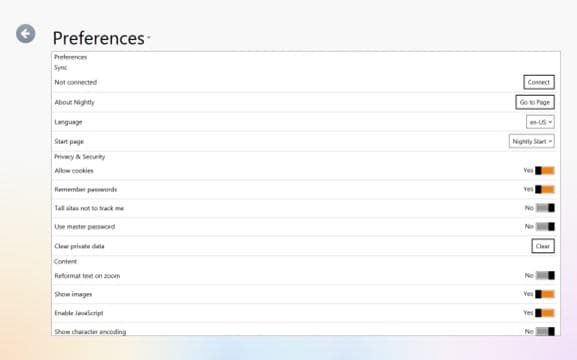Alors que de plus en plus d’utilisateurs de PC utilisent Google Chrome comme navigateur Web par défaut ces jours-ci, un nombre important d’utilisateurs préfèrent toujours Mozilla Firefox aux autres navigateurs pour plusieurs raisons bien connues.
Par défaut, Mozilla Firefox propose un nombre limité d’options pour personnaliser la page Nouvel onglet qui apparaît lorsque vous ouvrez un nouvel onglet en appuyant sur les touches Ctrl + T ou en cliquant sur la petite icône + qui apparaît à la fin de la liste des onglets existants .
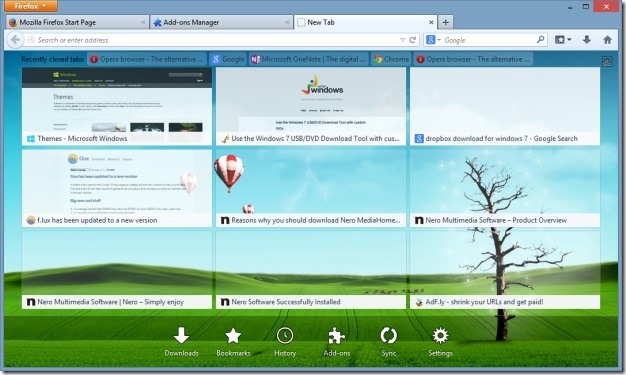
Pour les utilisateurs qui recherchent un moyen de définir une image personnalisée comme arrière-plan de la page Nouvel onglet et également de modifier le nombre par défaut de lignes et de colonnes sur la page Nouvel onglet, voici une extension utile.
Nouveaux outils d’onglets est une extension conçue pour vous aider à personnaliser l’apparence par défaut de la page Nouvel onglet dans Mozilla Firefox. Après avoir installé l’extension et redémarré le navigateur, une petite icône Paramètres apparaîtra en haut à droite du navigateur (juste en dessous de l’icône de la page d’accueil). Cliquez sur l’icône Paramètres pour afficher les options permettant de définir une image personnalisée comme image d’arrière-plan, de modifier les images de la carte sur la page Nouvelle carte et également de modifier les titres de la carte sur la page Nouvelle carte.
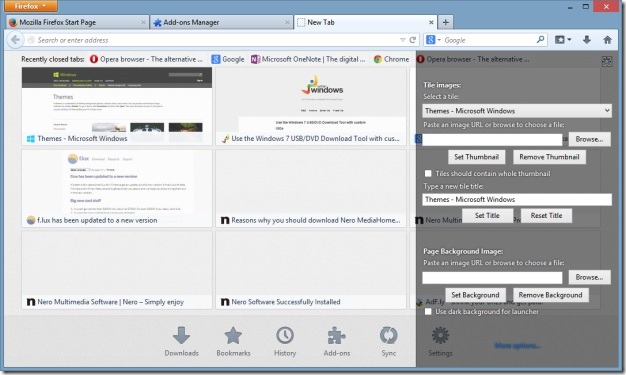
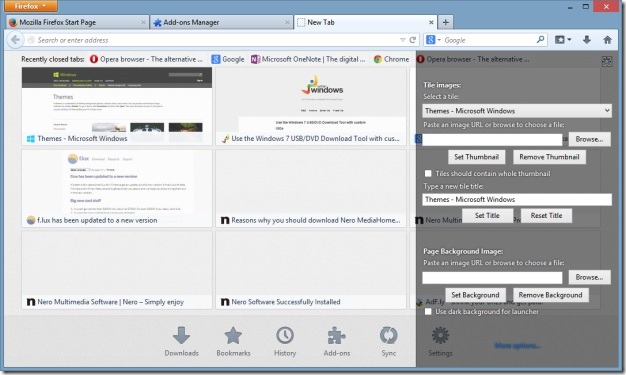
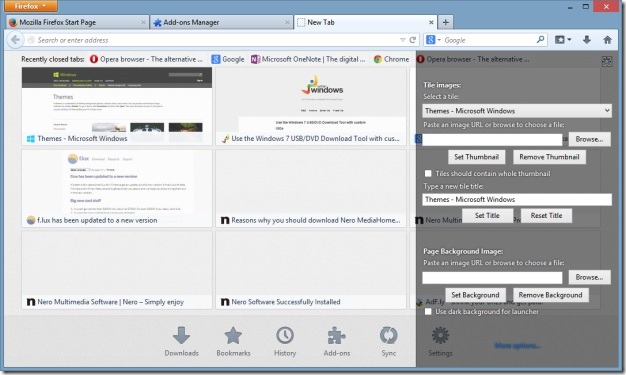
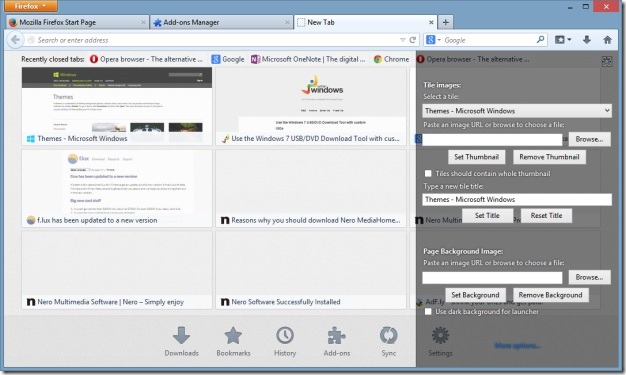
Pour modifier le nombre total de lignes et de colonnes sur la page Nouvel onglet, cliquez sur l’icône Paramètres sur la page Nouvel onglet, puis sur Plus d’options. Ici, vous pouvez également désactiver le lanceur qui apparaît au bas de la page Nouvel onglet avec des options pour accéder rapidement aux téléchargements, aux signets, à l’historique, aux modules complémentaires, à la synchronisation et aux paramètres de Firefox.
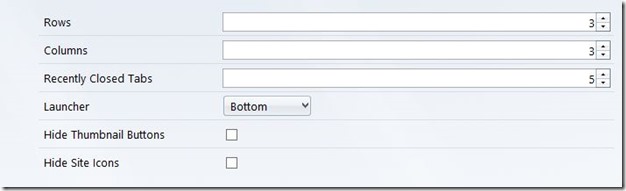
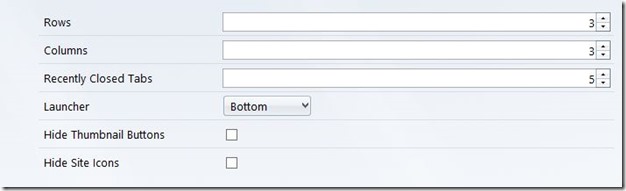
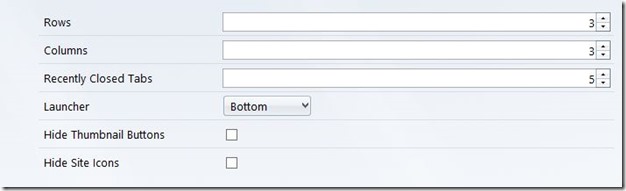
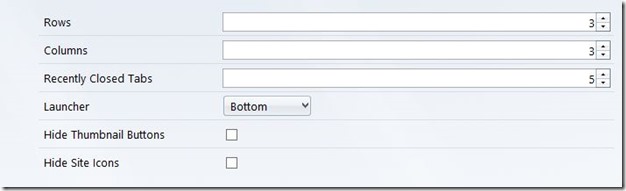
Dans l’ensemble, New Tab Tools est une extension incontournable si vous souhaitez personnaliser la page Nouvel onglet de Firefox.